随着网络的普及,家庭中对于无线网络信号的需求越来越高。而小米wifi信号放大器作为一种便捷、实用的设备,可以有效增强家庭网络信号覆盖范围,提高网络传输速度,受到了越来越多人的关注和使用。本文将详细介绍小米wifi信号放大器与路由器的连接方法及操作步骤,帮助用户轻松实现网络信号扩展。

一、检查设备完整性
1.请确保购买的小米wifi信号放大器包装完好,内含放大器本体、电源适配器和说明书。
二、选择合适的位置
2.根据家庭网络覆盖情况,选择合适的位置放置小米wifi信号放大器,通常应选择距离主路由器相对较远的地方,以达到信号扩展的效果。

三、接通电源
3.将小米wifi信号放大器插入电源插座,并确认电源指示灯亮起,表示设备已接通电源。
四、打开小米wifi信号放大器
4.使用手机等无线设备,在手机的wifi设置界面中找到并连接“xiaomi_repeater_xxxx”(xxxx表示设备后面的4位随机密码),连接成功后,手机会弹出提示框,说明连接成功。
五、进入设置界面
5.打开手机浏览器,输入“192.168.31.1”并访问,进入小米wifi信号放大器的设置界面。
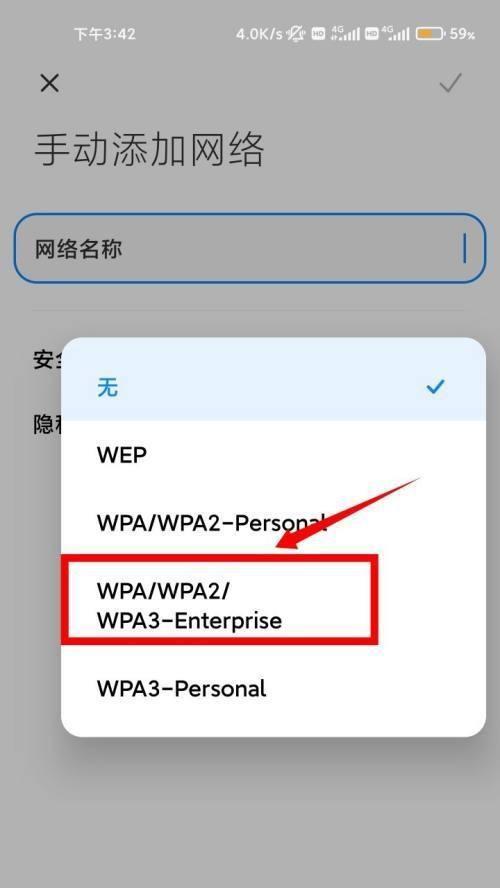
六、登录路由器管理页面
6.在小米wifi信号放大器的设置界面中,点击“扫描网关路由器”,将自动搜索到可用的路由器,并选择要连接的路由器。
七、输入密码
7.在选择路由器之后,输入路由器的密码,点击“确定”,等待小米wifi信号放大器完成连接。
八、调整信号放大器设置
8.在设置界面中,可以根据个人需求进行相关设置,如网络名称、密码等。设置完成后,点击“保存”以保存设置。
九、信号检测
9.在小米wifi信号放大器设置界面中,点击“信号检测”,查看信号强度和覆盖范围是否满足需求,根据实际情况进行调整。
十、连接其他设备
10.使用其他无线设备,如电脑、平板等,在设备的wifi设置界面中找到并连接小米wifi信号放大器,以实现网络信号扩展。
十一、网络速度测试
11.使用网络速度测试工具,对扩展后的网络进行速度测试,以确认网络信号的稳定性和传输速度是否得到提升。
十二、排查问题
12.如遇到无法连接、信号不稳定等问题,可根据小米wifi信号放大器的说明书中的故障排查指引进行排查和解决。
十三、养护与维护
13.定期检查小米wifi信号放大器的工作状态,保持其正常运行。若设备出现故障或异常情况,及时联系客服进行维修或更换。
十四、小贴士
14.在使用小米wifi信号放大器过程中,应避免将放大器放置在有遮挡物的地方,以免影响信号传输效果。
十五、
15.小米wifi信号放大器作为一种便捷、实用的设备,可以有效增强家庭网络信号覆盖范围。通过简单的连接与设置步骤,用户可以轻松实现网络信号扩展,提升家庭网络体验。希望本文提供的连接指南能够帮助读者更好地使用小米wifi信号放大器,并享受稳定快速的网络连接。
标签: #小米信号放大器

